Kuidas peatada dokumentide automaatne avamine rakendusega TextEdit (09.15.25)
TextEdit on kerge ja lihtne tekstiprotsessor macOS-ile. See asendab OS X eelmiste versioonide vana tekstiredaktori SimpleText. Kui Mac OS X arenes macOS-iks, muutus ka TextEdit.
Aja jooksul lisati mitmeid funktsioone ja täiustusi. Võimalus Wordi faile lugeda ja kirjutada võeti kasutusele Mac OSX Pantheris, Office Open XML-i tugi aga OS X Leopard 10.5-s. Automaatne õigekirjaparandus, automaatne salvestamine ja teksti teisendused lisati ka hiljem.
TextEdit on tohutult kasulik märkmete tegemiseks ja lihtsate tekstifailide loomiseks. Kuigi see suudab Wordi faile avada ja redigeerida, ei kandu mõned algse failitüübi vormindamisvalikud, näiteks mitu veergu teksti, TextEditi üle.
Sellepärast on mõned Maci kasutajad nördinud, kui Macile ilmub TextEdit ja see muutub hämaralt nende vaiketekstiks. Kuigi eelmine selle faili loomiseks kasutatud rakendus on installitud kasutaja arvutisse, avatakse tekstifailid selle asemel TextEditi kaudu. Seetõttu muutuvad dokumentide vahe, paigutus, stiil ja formaat korrapäratuks. Aeg ja vaev, mille kasutaja on dokumendi korrastamisse investeerinud, on raisatud.
Miks see juhtub? Võimalik, et teie arvuti tekstidokumentide vaikerakendus on lülitatud TextEditile. See artikkel näitab teile, kuidas muuta Maci tekstiredaktori vaikerakendust ja kuidas eemaldada TextEdit, kui soovite sellest täielikult vabaneda.
Kuidas muuta Maci tekstitöötluse vaiketöötlustKui avate dokumendi, eeldate, et selle avab programm, mida selle faili loomiseks kasutasite. Näiteks peaksid Wordi dokumendid avanema koos Microsoft Wordi või OpenOffice'iga. Selle eesmärk on tagada, et kõik elemendid jääksid samaks ja et protsessi käigus ei kaotataks ühtegi vormindust.
Kuid kui teie failid avanevad äkki rakendusega TextEdit, ei näeks teie dokument samasugune nagu selle loomisel. Kuigi TextEdit sisaldab rikkalikult funktsioone ja toetab mitut vormingut, on siiski originaalfailist mõningaid kõrvalekaldeid ja peate dokumenti kohandama. Ühelehelise dokumendi muutmine on talutav, kuid mis siis, kui peate redigeerima uurimistööd või muid sadade lehekülgedega dokumente?
Nii et kui teie dokumendid ootamatult TextEditi kaudu avanevad, peate kontrollima nende failide vaikerakendust. Selle kinnitamiseks paremklõpsake failil, mille soovite avada, seejärel valige Hangi teavet või vajutage Command + I , kui fail on esile tõstetud. Kontrollige, kas jaotises Ava koos on vaikerakendus TextEdit. Sel juhul saate vaikerakenduse lihtsalt muuta Microsoft Wordiks või muuks eelistatud tekstitöötlusrakenduseks.
Mõnikord ei piisa vaikerakenduse muutmisest ja mõned kasutajad soovivad TextEditi desinstallida Mac täielikult. TextEditist vabanemine pole aga nii lihtne, kui tundub. Vaadake allpool, et teada saada, kuidas TextEdit Macist edukalt eemaldada.
Kuidas eemaldada TextEdit MacisParim viis takistada TextEditi failide avamist on see täielikult oma arvutist eemaldada. Aga kui soovite Macis TextEditi desinstallida, ei toimi tavaline prügikasti lohistamine. TextEditi eemaldamine tavapärasel viisil toob kaasa ainult järgmise tõrke:
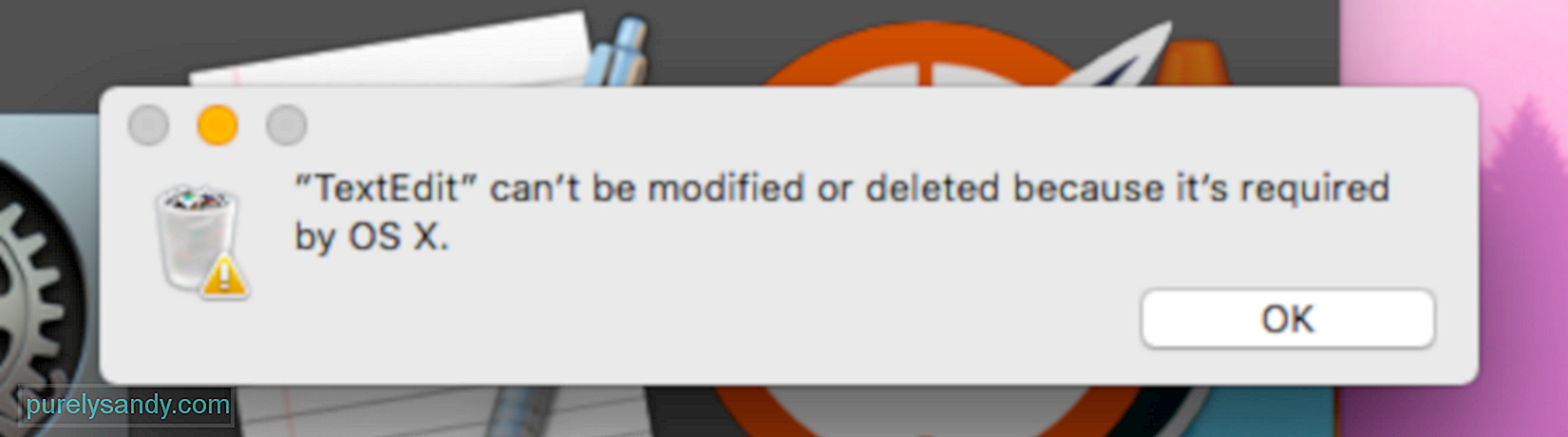
Pange tähele, et see viga ei tähenda, et TextEdit on teie Maci jaoks vajalik kriitiline komponent jooksma. Kuna TextEditiga oli kaasas teie arvutisse installitud algne macOS, peab süsteem seda oluliseks komponendiks.
TextEditi desinstallimiseks järgige alltoodud samme:See peaks TextEditi teie Macist edukalt eemaldama. Pärast rakenduse kustutamist peate kindlasti vahemälufailidest lahti saama, kasutades selleks kasulikku tööriista, näiteks Maci remondirakendus .
Kuigi TextEditi eemaldamine peaks olema lihtne protsess, on see ka teil võib tekkida selline tõrge:
rm: TextEdit.app: Operatsioon pole lubatud
See tähendab, et TextEdit on kaitstud Maci turvalisuse süsteemi terviklikkuse kaitsega (SIP) tehnoloogia, mis on loodud selleks, et pahavara ei saaks teie arvutis süsteemifailides ja kaustades muudatusi teha. OS X-i ja macOS-iga komplekteeritud rakendusi kaitseb tavaliselt SIP, seega peate selle kõigepealt keelama, et saaksite TextEditi kustutada.
SIP-i keelamiseks tehke järgmist.Kui SIP on keelatud, saate TextEditi desinstallida, järgides ülaltoodud juhiseid. Ärge unustage pärast TextEditi eemaldamist uuesti SIP lubada või jätate oma Maci veebirünnakute suhtes haavatavaks. SIP-i uuesti lubamiseks käivitage seade Taasterežiim ja sisestage aknas Terminal käsk csrutil enable.
KokkuvõteTextEdit võib olla kasulik ja praktiline tekstitöötlusprogramm , kuid see pole mõeldud kõigile. Kuna rakendus on komplekteeritud macOS-iga, võib juhtuda, et sellest saab tekstitöötluse vaikerakendus ja teie dokumendid avanevad sellega järsku.
Microsoft Wordi või OpenOffice'iga loodud failide avamiseks kasutatakse TextEditi abil tavaliselt vorminguid ja dokumendi paigutus. Kui soovite takistada TextEditi tekstidokumentide avamist, saate vaikerakenduse muuta menüü Get Info abil või desinstallida TextEdit Macist, et sellest täielikult vabaneda.
Youtube video: Kuidas peatada dokumentide automaatne avamine rakendusega TextEdit
09, 2025

